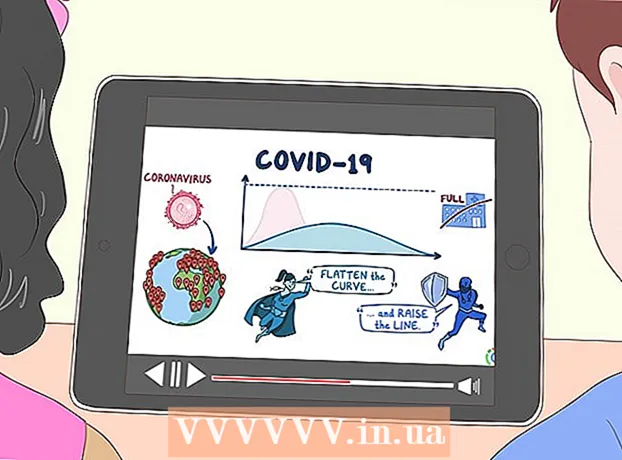Autor:
Lewis Jackson
Data Utworzenia:
7 Móc 2021
Data Aktualizacji:
1 Lipiec 2024

Zawartość
Skype to zabawna i użyteczna aplikacja do czatu wideo online. Z poniższego artykułu dowiesz się, jak pobrać tę aplikację na komputer.
Kroki
Metoda 1 z 4: system operacyjny Windows
Pobierz oprogramowanie do zainstalowania. Skorzystaj z poniższych łączy dla Skype, aby pobrać oprogramowanie instalacyjne Skype dla systemu Windows.

Wybierz „Pobierz Skype na komputer z systemem Windows” (pobierz Skype na systemy operacyjne Windows).
Kliknij „Zapisz”, aby zapisać aplikację konfiguracji Skype.

Po zakończeniu pobierania kliknij dwukrotnie oprogramowanie Skype Setup.
Postępuj zgodnie z prostymi instrukcjami Kreatora instalacji, aby zakończyć instalację.

Otwórz Skype, a następnie zarejestruj swoją nazwę konta Skype i hasło. Reklama
Metoda 2 z 4: System operacyjny Macintosh
Pobierz oprogramowanie do zainstalowania. Skorzystaj z łączy Skype, aby pobrać oprogramowanie instalacyjne Skype dla systemu Mac OS X.
- Wybierz „Pobierz Skype dla Mac OS X” (Pobierz Skype dla Mac OS X).
- Skype zostanie automatycznie pobrany na Twój komputer. Jeśli Skype nie pobierze się automatycznie, kliknij łącze w ramce, jak na zdjęciu:
W folderze pobierania otwórz plik .dmg:
- Otworzy się okno zawierające aplikację Skype i folder podobny do folderu Aplikacje.
- Przeciągnij aplikację Skype do folderu Aplikacje, a Skype zostanie zainstalowany.
Otwórz folder Aplikacje, znajdź Skype i uruchom aplikację. Zostaniesz poproszony o podanie nazwy użytkownika i hasła. Wprowadź swoje dane i zacznij korzystać ze Skype. Reklama
Metoda 3 z 4: Inne systemy operacyjne
Pobierz zgodne oprogramowanie instalacyjne. Użyj poniższego łącza, aby uzyskać dostęp do strony głównej Skype.
Kliknij element „Pobierz Skype” znajdujący się na pasku narzędzi Skype.
- Znajdź pliki, które są najbardziej zgodne z Twoim systemem operacyjnym.
Ściągnij i zainstaluj. Postępuj zgodnie z wyświetlanymi instrukcjami i zacznij korzystać ze Skype. Reklama
Metoda 4 z 4: Pobierz łącze Skype
- Strona główna Skype: http://www.skype.com/intl/en-us/get-skype/
- Skype dla Windows: http://www.skype.com/intl/en-us/get-skype/on-your-computer/windows/
- Skype dla komputerów Mac: http://www.skype.com/intl/en-us/get-skype/on-your-computer/macosx/
- Skype dla systemu Linux: http://www.skype.com/intl/en-us/get-skype/on-your-computer/linux/
- Skype dla iPhone'a: http://www.skype.com/intl/en-us/get-skype/on-your-mobile/download/skype-for-android/
- Skype na iPada: http://www.skype.com/intl/en-us/get-skype/on-your-mobile/download/ipad-for-skype/
- Skype dla Androida: http://www.skype.com/intl/en-us/get-skype/on-your-mobile/download/skype-for-android/
Rada
- Możesz zmienić swój status, klikając swoje imię i nazwisko lub nazwę konta u góry, wybierając opcję Personalizuj, aby dostosować Skype.
- Aby utworzyć nowe konto Skype, otwórz Skype i wybierz „Nie mam nazwy Skype”, wprowadź swoje dane osobowe i kliknij Zaloguj się.
Ostrzeżenie
- Przeczytaj uważnie warunki użytkowania, ponieważ pozwolisz Skype używać komputera do przesyłania niektórych lub wszystkich informacji za pośrednictwem aplikacji. Oznacza to, że wirusy i inne złośliwe oprogramowanie mogą łatwo dostać się do komputera. W Internecie dostępnych jest kilka artykułów dotyczących Skype'a i powiązanych z nim kwestii bezpieczeństwa. Przeczytaj je uważnie przed zainstalowaniem Skype. Możesz również rozważyć coś podobnego do V See, ooVoo lub Google+ Hangouts.
- Nie dzwoń do ludzi, których nie znasz; Losowe rozmowy przez Skype'a mogą pochodzić od osób o złych intencjach itp. Zupełnie nie do tego dąży Skype.
- Jeśli chcesz zadzwonić do kogoś, kto nie używa Skype, będziesz musiał zapłacić niewielką opłatę.
Czego potrzebujesz
- Windows, Macintosh, Linux i inne urządzenia wymienione w witrynie.